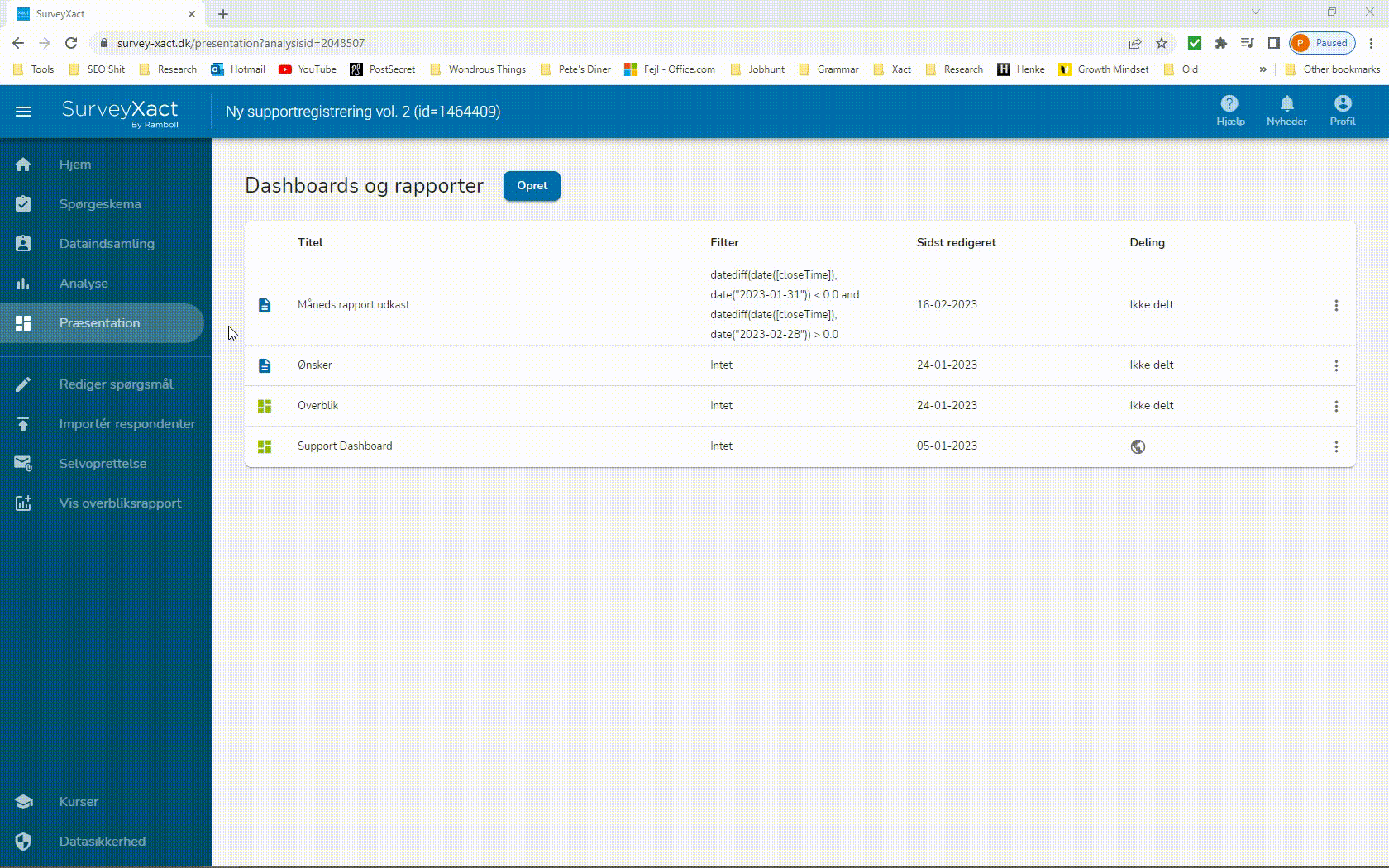Det skal være nemt at oprette dine undersøgelser på Xact
Derfor er der flere forskellige genveje, som du kan lave i Xact by Rambøll, som gør det nemmere at arbejde i.
I denne artikel viser vi dig 5 genveje, som du bør kende:
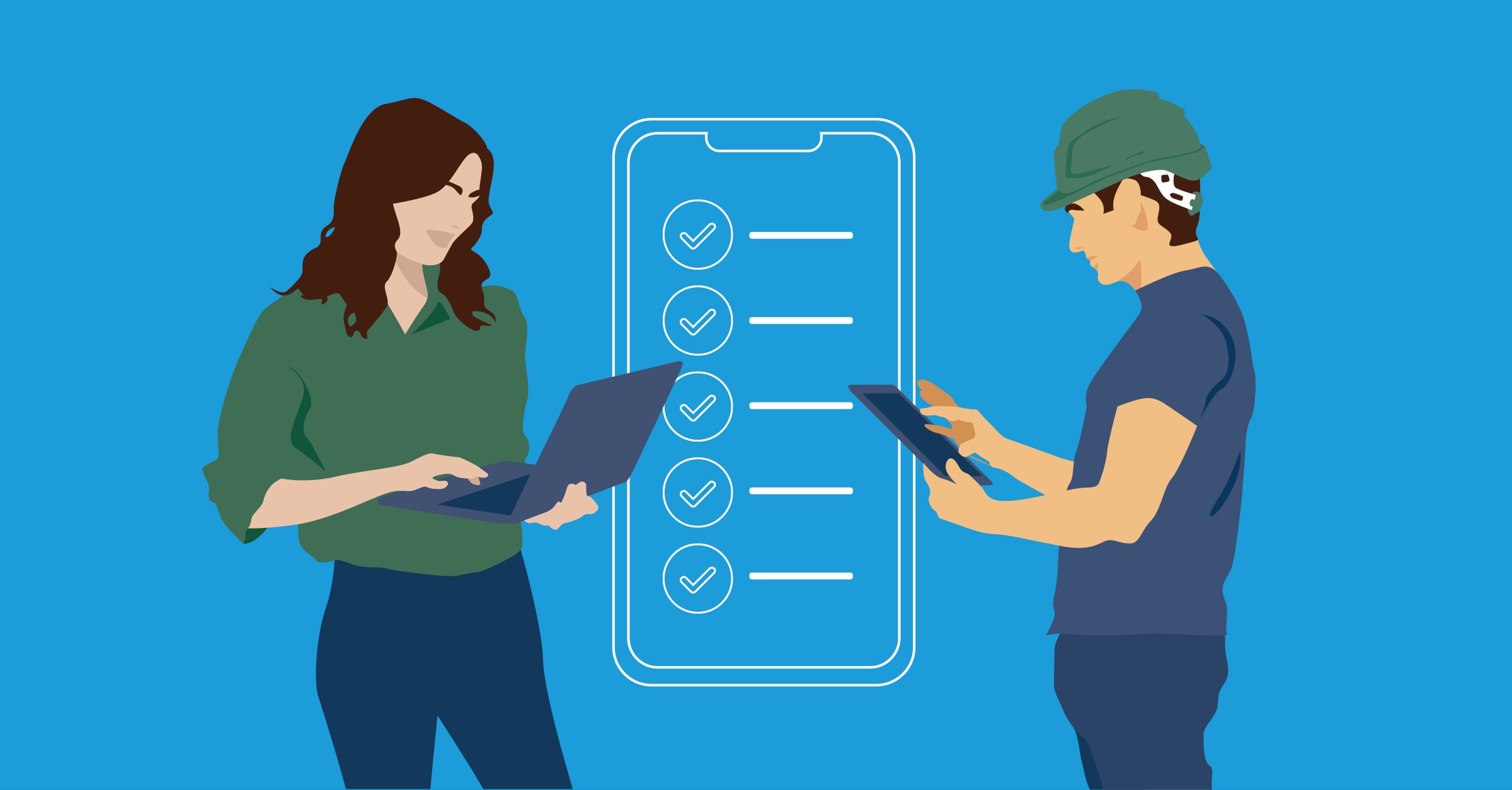

Patrick Andersen
Kundeansvarlig, surveyekspert
Det skal være nemt at oprette dine undersøgelser på Xact
Derfor er der flere forskellige genveje, som du kan lave i Xact by Rambøll, som gør det nemmere at arbejde i.
I denne artikel viser vi dig 5 genveje, som du bør kende:
’Indsæt fra tekst’ er en af de nemmeste måder at oprette enkelte spørgsmål.
Du kan kopiere tekst direkte fra Word, e-mails, hjemmesider og stort set alle andre steder og indsætte dem direkte i inputvinduet.
Så længe formateringen er korrekt (du kan også ændre den, efter du har indsat teksten), klares resten af sig selv.
Første sætning bliver altid betragtet som spørgsmålsformuleringen, mens de efterfølgende bliver tydet som svarkategorier. En enkeltstående sætning anses dog som ’Spørgsmål som tekstfelt’. Ved et sektionsskifte (2xEnter) starter spørgsmålsformuleringen på ny.
Trykker du på ’Indsæt fra tekst’, kan du inde på ’Vis hjælp’ se en detaljeret guide, der viser, hvordan du opsætter din tekst samt hvilke muligheder ’Indsæt fra tekst’ ellers tilbyder.
Du kan også finde et eksempel på formatering i vores kursusmateriale.
Rul ned og download ’Indsæt spørgsmål fra tekst’.
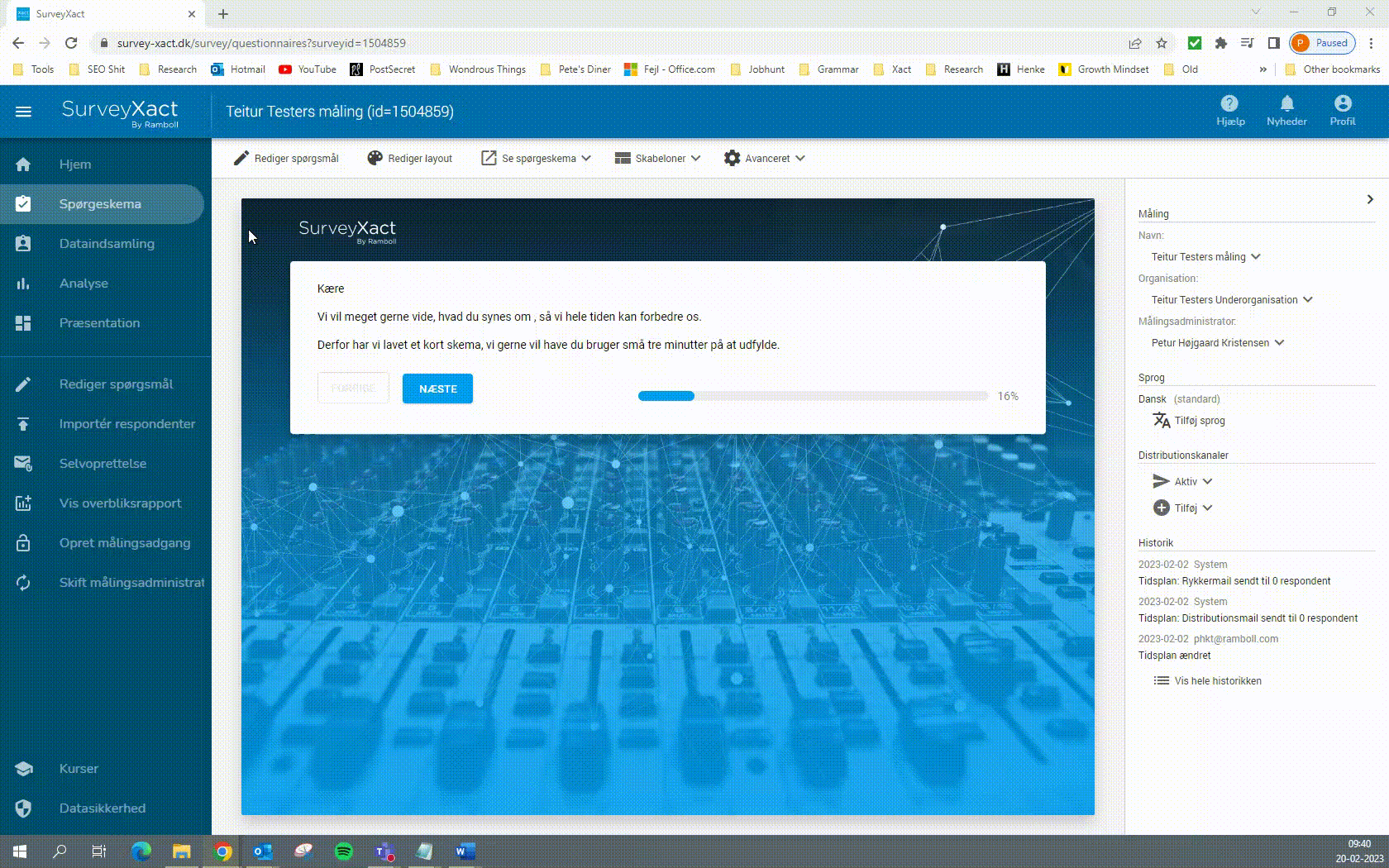
Hvordan afslutter du egentlig dine spørgeskemaer?
Vidste du, at du kan lede respondenter hen til en hvilken som helst hjemmeside — fx en skræddersyet underside på organisationens hjemmeside?
Funktionen giver dig mulighed for at guide respondenten videre efter endt besvarelse og holde fat i dem et lille øjeblik længere. Det er også en undskyldning for at give dem et særligt tilbud, spørge om de vil deltage i en ny undersøgelse eller give dem materiale til at gøre sig selv klogere på et givent emne.
Kun fantasien sætter grænserne, og det tager under et minut at sætte op.
Inde på Spørgeskema-menuen klikker du på ’Avanceret’. I drop-down menuen klikker du ’Videresend respondent efter endt besvarelse’ og indsætter dit link. Det var alt.
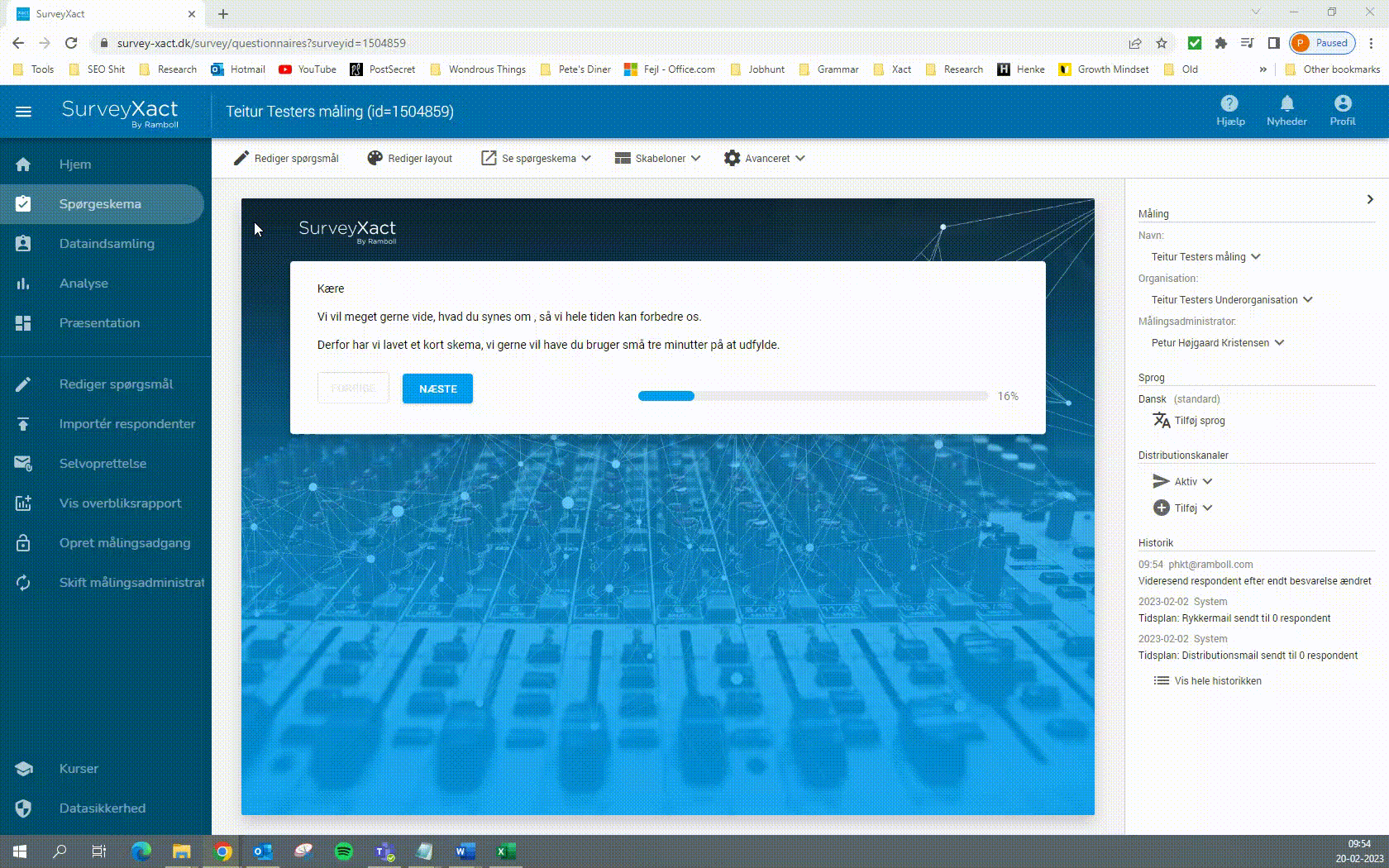
Du kan automatisk få tilsendt en notifikation på mail, når en respondent har afsluttet et spørgeskema, svaret noget konkret (såsom ’Rigtig dårlig’) eller har opfyldt et hvilket som helst prædefineret kriterie, du bestemmer.
Det er især brugbart til PULS-, SPOT- og andre regelmæssige målinger, hvor det samtidig er vigtigt at kunne agere hurtigt.
Men det er ikke kun administratorer, der kan stå som modtager — det er også respondenterne selv.
En e-mail der automatisk sendes til respondenten efter endt besvarelse, er en nem, effektiv måde at give respondenter muligheden for fx at tilmelde sig særlige arrangementer, tilbud eller andet.
Det kan også være, du ønsker at give en ekstra lille tak til alle, der deler sine tanker i en ’Gode råd’ eller ’Ekstra’ boks.
Opsætningen er alsidig, og hvilken handling(er) udløser udsendelse af en automatisk e-mail notifikation er helt op til dig.
Inde på Spørgeskema-menuen klikker du på ’Avanceret’. I drop-down menuen klikker du ’E-mail notifikationer’. Herefter vælger du ’Opret ny’.
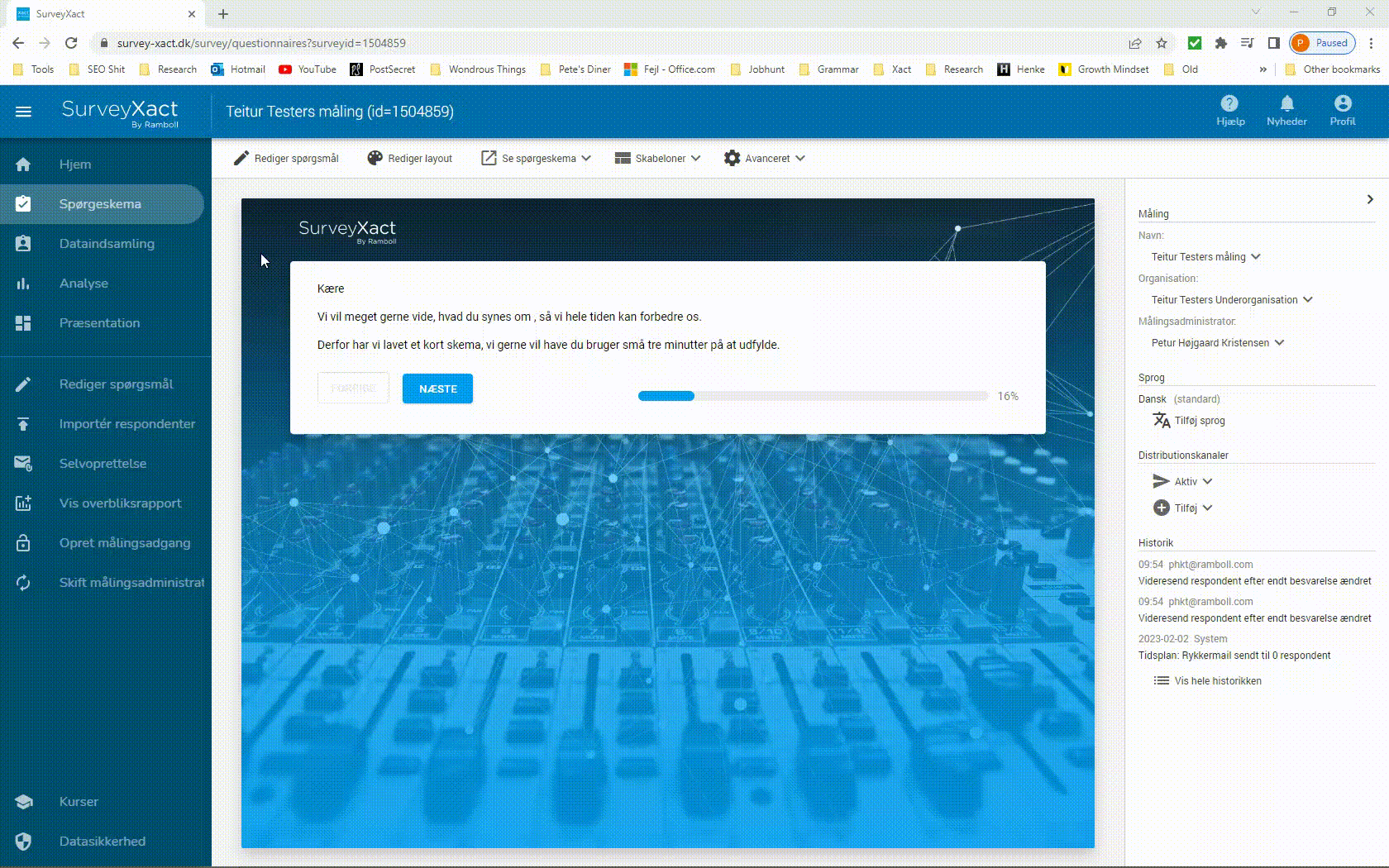
Du kan oprette dine egne tidsplaner for dataindsamling.
Det vil sige, du kan sætte dine distributionsmails samt rykkere på mail og SMS til automatisk udsendelse.
Det sparer dig ikke kun for en masse manuelt rugbrødsarbejde — det betyder også, at I ikke behøver holde styr på det internt eller have hele den forkromede plan i et andet system/dokument.
Og måske bedst af alt? At oprette en tidsplan tager under et minut.
Inde på Dataindsamling-menuen klikker du på ’Tidsplan for dataindsamling’ helt ude i højre side. Her kan du oprette nye planer og se/redigere gamle planer. Du kan også deaktivere eksisterende planer.
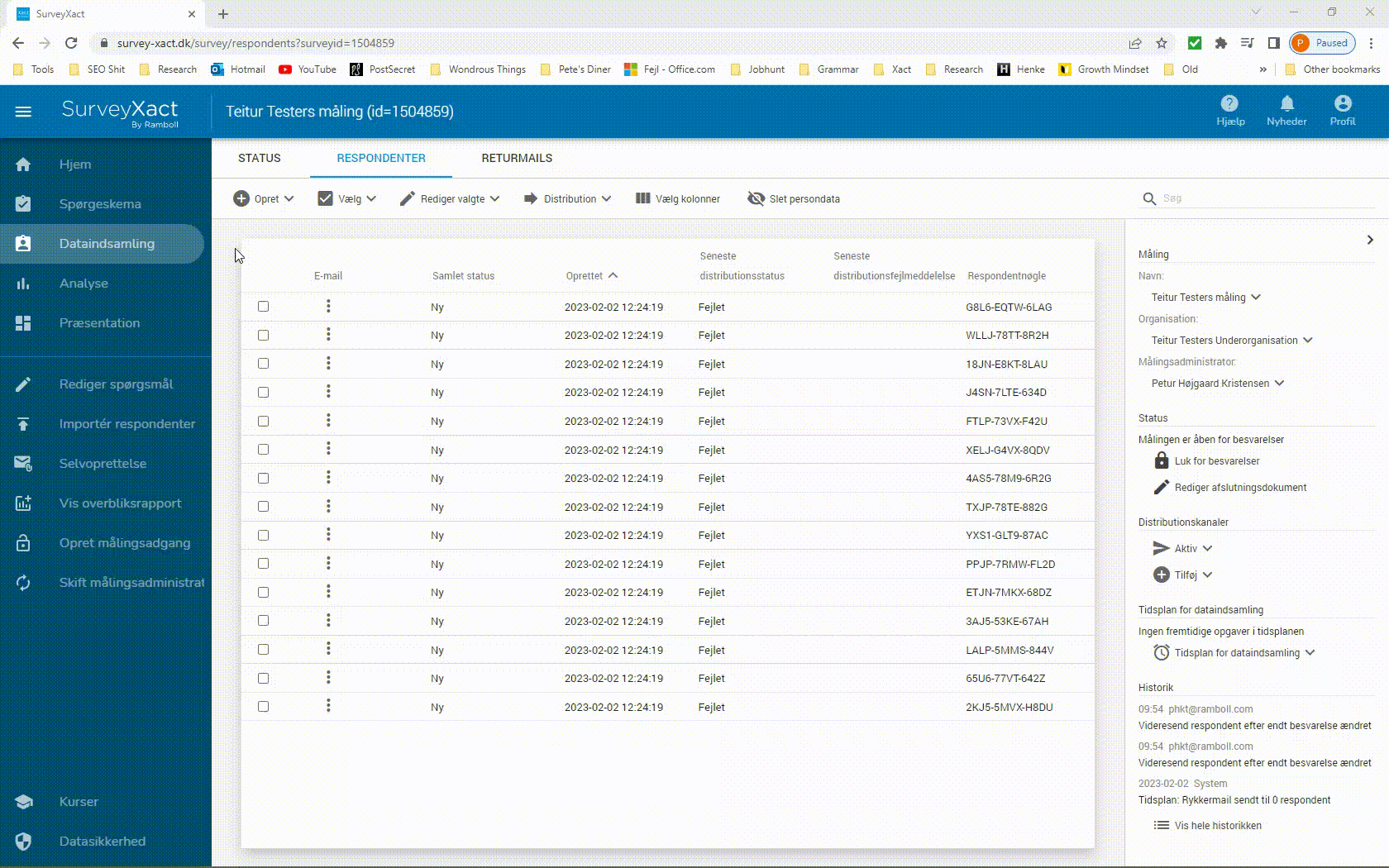
Visningsfiltre gør det muligt for dig at filtrere på alle rapporter og oversigter.
Det betyder, du aldrig behøver at have flere forskellige faner åbne samtidig for hvert eneste seminar, kursus eller andet, som du så bladrer gennem for at finde den visning, du søger.
I stedet kan du filtrere på stort set hvad som helst, du (eller din leder) ønsker.
Inde på de pågældende menuer klikker du på ’Filtre’. Her kan du oprette nye planer og se/redigere gamle planer. Du kan også deaktivere eksisterende planer.